全套金蝶EAS财务系统操作手册
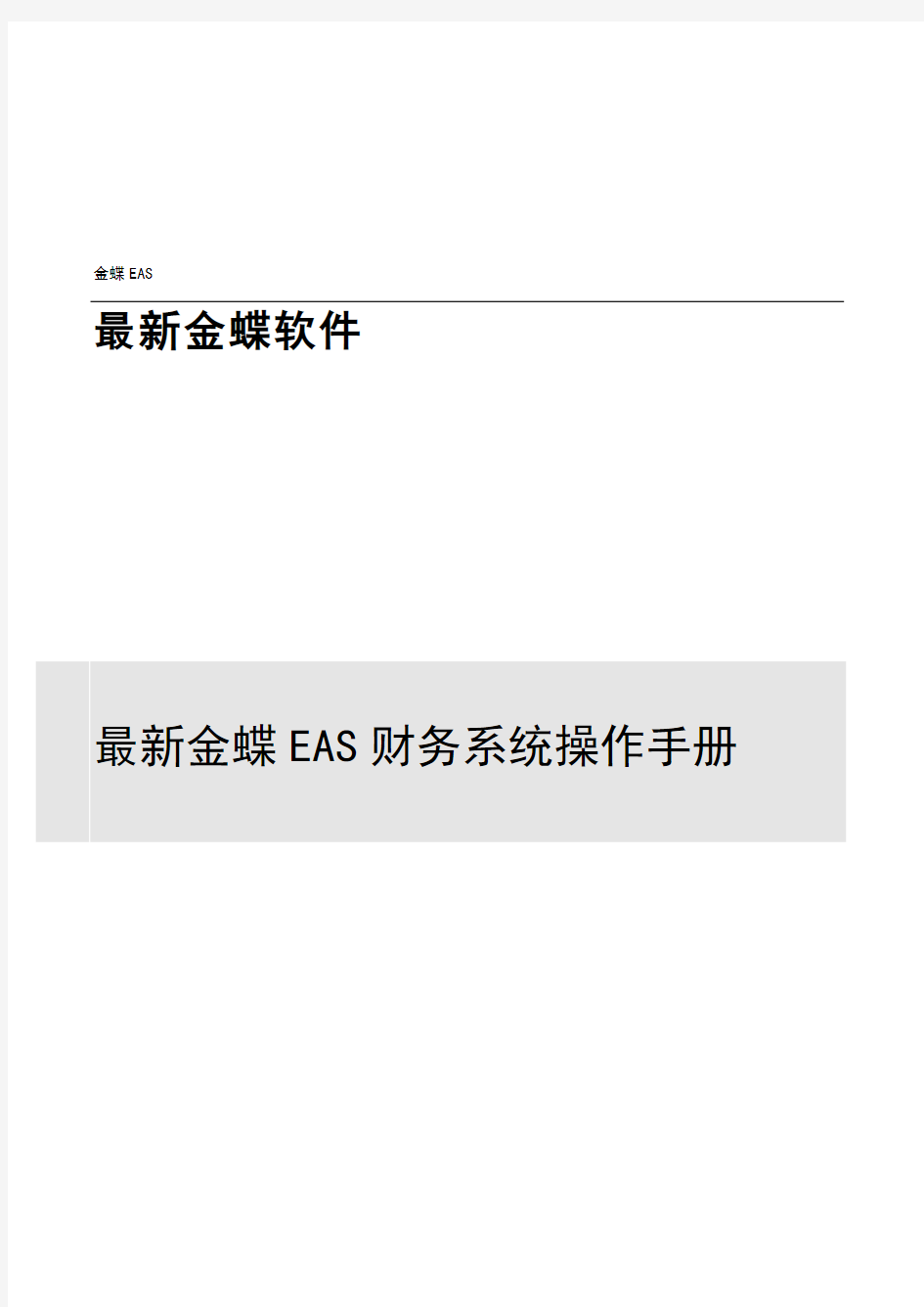
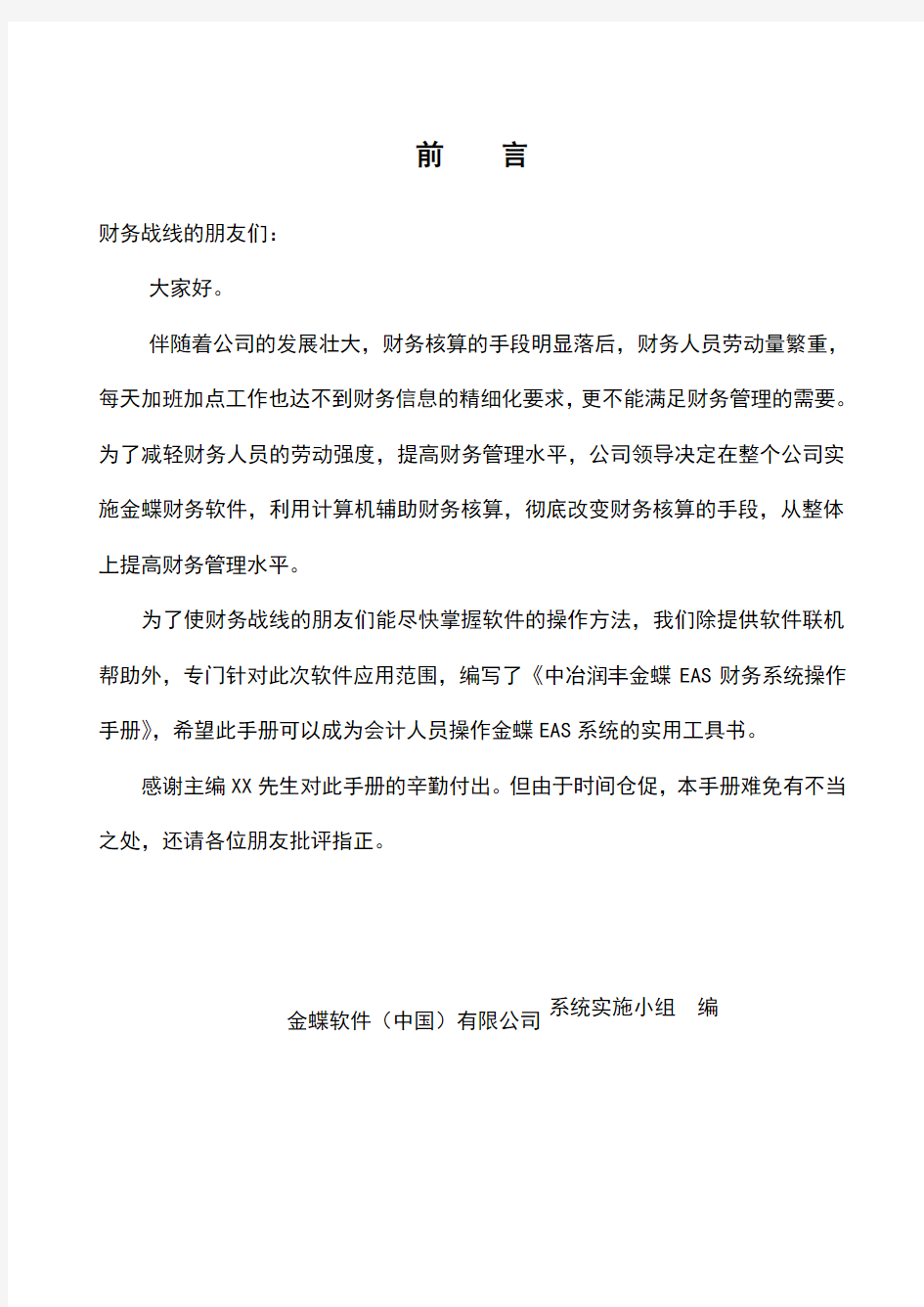
金蝶EAS
最新金蝶软件
前言
财务战线的朋友们:
大家好。
伴随着公司的发展壮大,财务核算的手段明显落后,财务人员劳动量繁重,每天加班加点工作也达不到财务信息的精细化要求,更不能满足财务管理的需要。为了减轻财务人员的劳动强度,提高财务管理水平,公司领导决定在整个公司实施金蝶财务软件,利用计算机辅助财务核算,彻底改变财务核算的手段,从整体上提高财务管理水平。
为了使财务战线的朋友们能尽快掌握软件的操作方法,我们除提供软件联机帮助外,专门针对此次软件应用范围,编写了《中冶润丰金蝶EAS财务系统操作手册》,希望此手册可以成为会计人员操作金蝶EAS系统的实用工具书。
感谢主编XX先生对此手册的辛勤付出。但由于时间仓促,本手册难免有不当之处,还请各位朋友批评指正。
系统实施小组编
金蝶软件(中国)有限公司
目录
第一篇系统登陆............................... 错误!未定义书签。第一章金蝶EAS系统登陆............................. 错误!未定义书签。第二章系统界面介绍................................ 错误!未定义书签。第三章切换组织及修改密码.......................... 错误!未定义书签。第二篇总账系统............................... 错误!未定义书签。第一章总账系统初始化处理.......................... 错误!未定义书签。
第一节初始化的流程.............................. 错误!未定义书签。
第二节系统设置.................................. 错误!未定义书签。
第三节基础资料编码.............................. 错误!未定义书签。
第四节基础资料设置.............................. 错误!未定义书签。
第五节初始数据录入和结束初始化.................. 错误!未定义书签。第二章总账系统日常操作............................ 错误!未定义书签。
第一节凭证录入.................................. 错误!未定义书签。
第二节凭证的修改和删除.......................... 错误!未定义书签。
第三节凭证审核.................................. 错误!未定义书签。
第四节凭证过账.................................. 错误!未定义书签。
第五节凭证打印.................................. 错误!未定义书签。第三章常用帐簿报表................................ 错误!未定义书签。
第一节总分类账.................................. 错误!未定义书签。
第二节明细分类账................................ 错误!未定义书签。
第三节多栏账.................................... 错误!未定义书签。第四章期末处理.................................... 错误!未定义书签。
第一节自动转账.................................. 错误!未定义书签。
第二节结转损益.................................. 错误!未定义书签。
第三节期末结账.................................. 错误!未定义书签。第三篇报表系统............................... 错误!未定义书签。
第一节新建报表.................................. 错误!未定义书签。
第二节批量填充.................................. 错误!未定义书签。
第一篇 系统登陆
第一章 金蝶EAS 系统登陆
步骤:点击【开始】【程序】选择【Internet Explorer 】,打开IE 浏览器。
步骤: 在地址栏中录入临时网址:步骤: 在地址栏中录入临时网址:步骤:选择【业务中心】【启动业务中心】进入系统。
第二章 系统界面介绍
说明:进入EAS 系统后,系统共分为三个界面。
第三章 切换组织及修改密码
步骤:切换帐套
EAS 系统登陆:
在这里录入公司给的网址
第一步:首先在【数据中心】中选择【河北中冶润丰建设
有限公司】
第二步:在【用户名】中录入自己的名字。
第四步:在【密码】中录入自己的已经设定的密码。 第三步:点击【登陆】进入
系统。 界面一:【系统】主要在这里“切换组织”进行帐套间的切换,“修改密码”主要是对当前用户进行密码的设置及修改。
界面二:【功能菜单】主要在这里选择用户日常应用的明细功能,例如:凭证新增、查询。
界面三:【功能界面】这里分为三部分,最左面主要是功能的梗概,中间是功能的
说明:如需要切换到其他的单位进行对帐务的处理,直接选择【系统】【切换组织】在这里切换帐套,如需要进行对密码的修改,在这里
选择【修改密码】,然后录入新密码。
第二篇总账系统
第一章总账系统初始化处理第一节初始化的流程
初始化流程图
第二节 系统设置
步骤:点击【功能菜单】【系统平台】【系统状态控制】双击进入。
步骤:点击【功能菜单】【系统平台】【系统状态控制】双击进入。
本节主要讲述总账系统在初始化之前,进行对启用期间的设置,方便以后对帐务的处理。
步骤:操作路径【功能菜单】【基础数据管理】【主数据】->【科目】,在这里对集团下发的科目进行查看,系统控制为下属分公司不能修改集团发放的科目,只能由集团来维护。
科目体系: EAS 系统设置:
双击【系统状态控制】进入进行系统设置。
在这里选择帐套启用的期间,选择完期间后,点击左上角【保存】。
第三节基础资料编码
说明:基础资料编码为集团统一的编码,每家公司都有不同的编码体系,所以希望在大家应用时,务必要按此编码进行对基础资料的编排。
第四节基础资料设置
基础资料是总账系统以及其他各财务系统在操作中共同使用的基础数据,是系统绝对不可缺少的资料,一旦不全或错误将会导致系统无法使用。本节主要讲述了各种基础资料的设置及含义,为系统的业务操作提供了基础资料的查询和获取来源。
客户设置
举例:对于【客户】来讲,应可以理解为【应收帐款】科目下面的明细,根据公司的要求,将客户分为三类,分别为:内部客户、外部客户、中冶京唐。
步骤:选择【功能菜单】【基础数据管理】【客户】。双击进入。
步骤:选择【选择客户类型】【新增】【录入编码】【录入名称】【选择开票类型】【保存】。
注意:录入的银行帐户明细,每一套帐都要有一个独立的银行存款帐户,对于中冶润丰公司来讲,二级公司如无银行帐户明细可不进行录入。而每个公司之间的银行帐户是相对独立的。互相不能查看对方的银行帐户情况。
步骤:【功能菜单】【基础数据管理】【辅助资料】【银行帐户】点击进入,录入明细。
步骤:选择【新增】【银行帐户】进行录入基础信息。
建议:银行帐户录入完成后,请别忘记点击保存。
说明:自定义核算项目是EAS 系统设置的一些特殊的项目资料,系统提供了客户、职员、供应商、部门等组别,运用面非常广泛。自定义核算项目与会计科目连用其功能类似明细科目,但
弥补了明细会计科目设置过多不利运行等缺陷。自定义核算项目还是EAS 子系统的各种单据的内容,为系统的各项操作提供了基础资料的查询和获取。对于子定义核算项目的类别,可以进行浏
览、修改、增加、删除等操作,已发生业务的自定义核算项目, 系统提示不允许修改和删除。 注意:本次中冶润丰【自定义核算项目】主要包括【其他应收款】【其他应付款】【项目类型】【固定资产项目】以及【工程成本项目】【内部往来项目】【应付工资项目】。
举例:对于【自定义核算项目】中【其他应收款项目】来讲,应可以理解为【其他应收款】科目下面的明细,以辅助帐进行核算。其中根据中冶润丰的管理要求,将其他应收款下分本单位、公司内部、公司外部三类。
步骤:选择【功能菜单】【基础数据管理】【辅助资料】->【自定义核算项目】->【其他应收款】->【类别(本单位、内部、外部)】->【新增下级】
步骤:选择【功能菜单】
【基础数据管理】【辅助资料】->【自定义核算项目】->【其他应收款】,
自定义核算项目
在双击【银行帐户】后,在此过滤界面,直接点击
“确定”。
第一步:点击“新增”银
行帐户。
第二步:根据基础资料编码规则录入银行帐户编码。 第三步:录入真实的银行帐户。
第四步:录入真实的帐户地址名称。 第五步:选择【金融机构】,在箭头所指处,选择“显示全部”。 第六步:选择“银
行存款科目
第七步:选择“用途”为“活期”即可。 在这里增加“自定义核算项目”下面的明细。(双击) 其他应收款设置
举例:对于【自定义核算项目】中【其他应付款项目】来讲,应可以理解为【其他应付款】科目下面的明细,以辅助帐进行核算。其中根据中冶润丰的管理要求,将其他应付款下分本单位、公司内部、公司外部三类。
步骤:选择【功能菜单】【基础数据管理】【辅助资料】->【自定义核算项目】->【其他应付款】->【类别(本单位、内部、外部)】->【新增下级】
注意:特别提醒:如果需要在“本单位”或“公司内部”或“公司外部”新增下级的话,先选择“本单位”或“公司内部”或“公司外部”然后点击【新增下级】建立明细,最重要的是不要忘记【保存】。
如何录入。
注意:初始数据录入工作可以和日常单据录入工作同时进行,只要在期末处理前关闭初始化即可。本业务系统提供了反初始化的功能,如果系统已经进行了期末处理,必须先反期末处理到账套启用期间后才能进行反初始化操作。
步骤:点击【功能菜单】【财务会计】【总帐】【初始化】【科目初始余额录入或辅助帐科目初始余额录入】
注意:初始化数据录入分为科目初始余额录入和辅助帐科目初始化余额录入两部分,辅助帐初始化录入要先于科目初始化余额录入。
录入初始数据 第二步:鼠标选择【本单位】或【公司内部】或【公司外部】。 第三步:鼠标选择【本单位】或【公司内部】或【公司外部】,
其中之一,点击“新增下级”。
第五步:点击【保存】。
辅助帐科目初始化余额录入
步骤:点击【辅助帐初始化】【客户】【新增行】【科目】【客户】【录入余额】
步骤:点击【功能菜单】【财务会计】【科目初始余额录入】双击进入。
步骤:点击【功能菜单】【财务会计】【科目初始余额录入】双击进入。
注意:
应收帐款辅助帐录入
步骤:点击【业务】【引入辅助帐余额】引入完成。
注意:科目余额录入完成后,借贷方的平衡很重要,所以需要利用软件中试算平衡功能来测试平衡。
步骤:点击【币别】【综合本位币】【试算平衡】。
注意:【试算平衡】后,先结束【科目余额初始化】,然后在进入【辅助帐科目初始化】,结束辅助帐初始化,然后【全部结束初始化】。
说明:以上过程完成后,你的初始化工作全部结束。进入日常业务处理环节。
步骤:点击“反初始化”。
注意:当总账系统的初始化工作结束后发现问题时,可以点击“反初始化”修改数据。
第二章 总账系统日常操作
反初始化 总账业务流程图
在这里选择“引入辅助帐余额”。 在这里选择“综合本位币”然后选择【试算平衡】。
结束科目初始化 在这里“结束科目初始化”。
结束辅助帐科目初始化 在这里结束辅助帐科目初始化。
这个界面是辅助帐初始余额和科目初始余额校对的过程。同时通过校对完成后,你就可以选择【全部结束初始化】。
第一节 凭证录入
步骤:点击【财务会计】【总账】【凭证处理】
步骤:点击【财务会计】【总账】【凭证处理】【凭证查询】
凭证内容详解:
1. 【新增】:用于新增凭证。
2. 【暂存】:用于暂时保存录入的凭证内容。 3. 【提交】
:用于保存录入的凭证内容。 4. 【修改】:用于凭证录入完成后,对凭证进行修改。
5. 【删除】:用于对凭证的删除。
6. 【流量】:针对科目属性中指定为现金类科目或现金等价物的会计科目,可以在此定义其现金流量内容,是做现金流量表的一种方法。 7. 【关闭】:退出凭证录入界面。
8. 【日期】:凭证录入的日期,录入后业务日期会跟着改变。系统会自动给出上一次录入的最后一张凭证的日期,可以修改。凭证录入的日期若在当前的会计期间之前,则系统不允许输入;但允许输入本期以后的任意期间的记账凭证,在过账时系统只处理本期的记账凭证,以后期间的凭证不作处理。
9. 【凭证字】:从下拉菜单中选择用户需要的凭证字,本举例为“现”、“银”、“转”。 10. 【凭证号】:凭证会按号自动产生。
11. 【附件数】:直接录入凭证后原始单据的数量。 12. 【摘要】:对凭证分录的文字解释,可以直接录入。 13. 【会计科目】:录入科目代码,可以按F7查询。
14. 【辅助帐】:在凭证界面正下方的中间,如果会计科目下挂了辅助帐,则会根据下挂的辅助帐类别自动显示出来,辅助帐内容可以按F7查询。 15. 【金额】:录入发生额的地方。
第二节 凭证的修改和删除
凭证的修改和删除必须在“凭证查询”中进行,凭证查询功能提供了十分丰富的凭证处理功能。在单击【凭证查询】后,系统弹出【凭证过滤窗口】(过滤窗口有“高级”、“条件”、“排序”和“自定义”四种。对于过滤条件,
在“凭证查询”中可以修改已录入的未过账凭证。将光带定位于要修改的凭证中,在文件菜单中选择“修改”选项或单击工具条中相应的按钮。系统会显示记账凭证修改窗口,您可以在此窗口中对记账凭证进行修改,其操作方法与凭证录入相似。选中要删除了凭证,选择文件菜单中“删除”选项可以删除此凭证。
在这里进行日常凭证的处理,例如:凭证新增等功能的应用。
步骤:点击【凭证序时薄】【选择凭证】【删除】
注意:如果要修改的记账凭证已经过审核,此凭证只能进行查看,不能修改,只有未审核且未过账的凭证才允许修改。如果想修改可对凭证进行“反过帐”,“反审核”后在进行修改。
在这选择你要删除的凭证,然后
点击“删除”,删掉凭证。
第三节凭证审核
凭证审核是对录入凭证正确性的审查。凭证审核的操作有两种:
步骤1:一种是对单张凭证一一进行审核,在凭证查询界面,将光带定位于需要审核的凭证上,然后在最右侧【凭证处理】中选择【审核】。
步骤2:成批审核,进入“凭证查询”中用鼠标选择所有凭证,鼠标右键选择“审核”。则将会计序时簿中所有凭证成批审核了(也可以选择反审核将已审核的凭证成批反审核)。
在这选择“凭证处理”然后进行
对凭证的审核。
在这选择“审核”
第四节凭证过账
凭证过账就是系统将已录入的记账凭证根据其会计科目登记到相关的明细账薄中的过程。经过记账的凭证以后将不再允许修改,只能采取补充凭证或红字冲销凭证的方式进行更正。因此,在过账前应该对记账凭证的内容仔细审核,系统只能检验记账凭证中的数据关系错误,而无法检查业务逻辑关系。
凭证过账是一项十分简单的操作,您可以在过账向导的带领下,轻松的完成过账操作。用户可以在“凭证查询”选择一张凭证或多张凭证,利用鼠标右键选择“过账”和“反过账”来操作。
第五节凭证打印
注意:凭证的打印主要可以分为正常打印和凭证套打两部分。
步骤:【财务会计】【凭证查询】双击进入。
步骤:【财务会计】【凭证查询】双击进入。
步骤:建议选择“凭证打印模板(标准)”打印模式。
第三章常用帐簿报表
第一节总分类账在这选择“过帐”
双击进入“凭证查询”界
面。
在这里选择“凭证打印预
览”。
在这里选择“凭证打印模
板”。确定。
贷方发生额、本年借方累计、本年贷方累计、期初余额、期末余额等项目总账数据。本节主要讲述总分类帐簿的设置和查看。
步骤:点击【财务会计】【总账】【总分类账】
步骤:点击【财务会计】【总账】【总分类账】【条件查询】
参数设置说明
【公司】:选择要查询的总分类帐公司范围。
【会计期间】:选择要查询的总分类账会计期间的范围,可跨年跨期查询。 【科目代码】:选择总分类账输出的会计科目范围,可以直接输入起始和终止的会计科目的代码,或用会计科目界面边的获取按钮从会计科目代码表中获取科目代码。
【科目级别】:选择要查询到哪一级会计科目的总账数据。可选择明细科目和非明细科目。 【包括未过账凭证】:若选择此项,则在输出总账时,金额包括未过账的凭证。注意:该参数可以
让用户随意查询需要的期间数据,例如在实际业务处理过程中,往往会出现上期未结账,但是需要查询下期业务数据的情况
【无发生额不显示】:若选择此项,则在输出总账时,对无发生额的记录不显示。
【余额为零且无发生额不显示】:该选项控制将科目余额为零并且无发生额的科目不显示出来。
点击【确认】按钮后,进入查看总分类账的界面
提示1:在总分类账查看界面双击任意一条记录,将进入该记录的明细分类账查看界面,点击“工具栏”中的【退出】按钮将返回总分类账查看界面。
提示2:总分类账查看界面点击“工具栏”中的【明细帐】按钮也将进入明细分类账查看界面。
说明:对于中冶润丰这样典型的多组织模式,单一业务视图的管理模式,在同一个帐套中,对拥有多组织权限查询的用户来讲,查询帐套中的各科目及辅助帐的纬度是非常方便的。我们在这里以【中冶润丰】【机二公司】为例:
步骤1:【数据中心】【用户名】【密码】【登陆】
步骤2:【系统】【切换组织】
查看总分类账: 同帐套多组织汇总查询总分类帐:
双击总分类帐进行查询 这里是“总分类帐”查询
界面。在这里选择你想要查询的范围,例如:科目的范围,科目的级次等。 这里是选择“系统”并“切
步骤3:【组织切换】【切换帐套】进入。
提示:本章节所述例子,“第二机械电器安装公司”有七个工程项目,七套帐,如果我们想在总分类帐中查询整个第二机械电器安装分公司的各科目的帐务情况。我们通过以上描述过的步骤,选择最上一级的组织,这里指“第二机械电器安装公司”。进入帐套中,进行查询相关帐务情况。这里我们以两个例子来为大家进行阐述。
步骤:进入帐套,进行相关帐务的查询。
金蝶EAS财务系统手册
EAS 操作手册 金蝶EAS财务系统操作手册
目录 第一篇系统登陆 (4) 第一章金蝶EAS系统登陆 (4) 第二章系统界面介绍 (6) 第三章切换组织及修改密码 (7) 第二篇总账系统 (8) 第一章总账系统初始化处理 (8) 第一节初始化的流程 (8) 第二节系统设置 (9) 第三节基础资料编码 (14) 第四节基础资料设置 (14) 第五节初始数据录入和结束初始化 (24) 第二章总账系统日常操作 (27) 第一节凭证录入 (28) 第二节凭证的修改和删除 (29) 第三节凭证审核 (29) 第四节凭证过账 (31) 第五节凭证打印 (31) 第三章常用帐簿报表 (33) 第一节总分类账 (33) 第二节明细分类账 (35) 第三节多栏账 (37) 第四章期末处理 (38) 第一节自动转账 (38) 第二节结转损益 (38) 第三节期末结账 (40)
第五章资产管理 (41) 第一节基础设置 (41) 第二节操作流程 (44) 第六章资产管理 (41) 第一节报表模板分配及引用步骤 (54) 说明:对于EAS系统的操作在本手册中不能够一一列举,只能在以后的过程中不断的完善。感谢各位同事体谅!
第一篇系统登陆 第一章金蝶EAS系统登陆 1.1安装客户端 步骤:点击【安装程序】→【程序】→设置【金蝶EAS服务器连接设置】→桌面出现【金蝶EAS客户端】登陆界面→双击登陆
第一步:首先在【数据中心】中选择【赵龙集团EAS 管理系统】 第二步:在【用户名】中录入自己的名字。 第四步:点击【登陆】进入系统。 第四步:在【密码】中录入自己的已经设定的密码。
全套金蝶EAS财务系统操作手册V1.0
金蝶EAS 最新金蝶软件 最新金蝶EAS财务系统操作手册
前言 财务战线的朋友们: 大家好。 伴随着公司的发展壮大,财务核算的手段明显落后,财务人员劳动量繁重,每天加班加点工作也达不到财务信息的精细化要求,更不能满足财务管理的需要。为了减轻财务人员的劳动强度,提高财务管理水平,公司领导决定在整个公司实施金蝶财务软件,利用计算机辅助财务核算,彻底改变财务核算的手段,从整体上提高财务管理水平。 为了使财务战线的朋友们能尽快掌握软件的操作方法,我们除提供软件联机帮助外,专门针对此次软件应用范围,编写了《中冶润丰金蝶EAS财务系统操作手册》,希望此手册可以成为会计人员操作金蝶EAS系统的实用工具书。 感谢主编XX先生对此手册的xx付出。但由于时间仓促,本手册难免有不当之处,还请各位朋友批评指正。
金蝶软件(xx)有限公司
目录 第一篇系统登陆............................... 错误!未定义书签。第一章金蝶EAS系统登陆............................. 错误!未定义书签。第二章系统界面介绍................................ 错误!未定义书签。第三章切换组织及修改密码.......................... 错误!未定义书签。第二篇总账系统............................... 错误!未定义书签。第一章总账系统初始化处理.......................... 错误!未定义书签。 第一节初始化的流程.............................. 错误!未定义书签。 第二节系统设置.................................. 错误!未定义书签。 第三节基础资料编码.............................. 错误!未定义书签。 第四节基础资料设置.............................. 错误!未定义书签。 第五节初始数据录入和结束初始化.................. 错误!未定义书签。第二章总账系统日常操作............................ 错误!未定义书签。 第一节凭证录入.................................. 错误!未定义书签。 第二节凭证的修改和删除.......................... 错误!未定义书签。 第三节凭证审核.................................. 错误!未定义书签。 第四节凭证过账.................................. 错误!未定义书签。 第五节凭证打印.................................. 错误!未定义书签。第三章常用帐簿报表................................ 错误!未定义书签。 第一节总分类账.................................. 错误!未定义书签。 第二节明细分类账................................ 错误!未定义书签。 第三节多栏账.................................... 错误!未定义书签。第四章期末处理.................................... 错误!未定义书签。 第一节自动转账.................................. 错误!未定义书签。 第二节结转损益.................................. 错误!未定义书签。 第三节期末结账.................................. 错误!未定义书签。第三篇报表系统............................... 错误!未定义书签。 第一节新建报表.................................. 错误!未定义书签。
全套金蝶EAS财务系统操作手册V1.0
金蝶EAS 最新金蝶软件
前言 财务战线的朋友们: 大家好。 伴随着公司的发展壮大,财务核算的手段明显落后,财务人员劳动量繁重,每天加班加点工作也达不到财务信息的精细化要求,更不能满足财务管理的需要。为了减轻财务人员的劳动强度,提高财务管理水平,公司领导决定在整个公司实施金蝶财务软件,利用计算机辅助财务核算,彻底改变财务核算的手段,从整体上提高财务管理水平。 为了使财务战线的朋友们能尽快掌握软件的操作方法,我们除提供软件联机帮助外,专门针对此次软件应用范围,编写了《中冶润丰金蝶EAS财务系统操作手册》,希望此手册可以成为会计人员操作金蝶EAS系统的实用工具书。 感谢主编XX先生对此手册的辛勤付出。但由于时间仓促,本手册难免有不当之处,还请各位朋友批评指正。
金蝶软件(中国)有限公司
目录 第一篇系统登陆......................... 错误!未定义书签。第一章金蝶EAS系统登陆..................... 错误!未定义书签。第二章系统界面介绍........................ 错误!未定义书签。第三章切换组织及修改密码.................. 错误!未定义书签。第二篇总账系统......................... 错误!未定义书签。第一章总账系统初始化处理.................. 错误!未定义书签。 第一节初始化的流程....................... 错误!未定义书签。 第二节系统设置........................... 错误!未定义书签。 第三节基础资料编码....................... 错误!未定义书签。 第四节基础资料设置....................... 错误!未定义书签。 第五节初始数据录入和结束初始化........... 错误!未定义书签。
金蝶EAS固定资产操作手册之财务人员版
固定资产操作手册之财务人员版 目录 1.系统路径 (3) 2.基础设置 (3) 2.1固定资产类别 (3) 2.2使用状态 (6) 2.3变动方式 (6) 2.4经济用途 (6) 2.5存放地点 (6) 3.初始化 (8) 4.日常核算 (13) 4.1固定资产新增 (13) 4.2固定资产查询 (14) 4.3固定资产变更 (16) 4.4固定资产清理 (18) 4.5固定资产盘点 (21) 5.折旧管理 (25) 5.1折旧计提 (26)
5.2折旧维护 (27) 6.报表统计 (28) 7.期末处理 (28) 7.1期末对账 (28) 7.2期末结账 (33)
固定资产是企业资产的重要组成部分,它为企业生产经营活动提供必要的物质条件。在本章中我们将会介绍作为财务人员,应该如何操作固定资产模块。 1.系统路径 财务会计----固定资产 2.基础设置 在进行固定资产的日常业务操作之前,我们需要先对固定资产系统做使用前的基础设置,具体包括固定资产类别、使用状态、变动方式、经济用途,这四项内容是由集团统一规划制定的,各分子公司只需要将集团制定的内容引入到各自的组织中即可。 2.1固定资产类别 系统路径:财务会计----固定资产---基础设置---固定资产类别
双击“固定资产类别”,打开如下界面 可以看到,首次进入时,该界面下是没有内容的,我们需要将集团统一规划的内容引入过来,具体操作为点击工具栏上的“引入”按钮,如下 会弹出如下界面
在该界面上,我们首先点击“全选”按钮,然后点击左下角的“引入”,完成后系统会提示引入成功,如下 点击确定后退出,我们可以看到已经引入进来的内容
金蝶EAS财务知识系统操作手册
资料范本 本资料为word版本,可以直接编辑和打印,感谢您的下载 金蝶EAS财务知识系统操作手册 地点:__________________ 时间:__________________ 说明:本资料适用于约定双方经过谈判,协商而共同承认,共同遵守的责任与义务,仅供参考,文档可直接下载或修改,不需要的部分可直接删除,使用时请详细阅读内容
金蝶软件(中国)有限公司
前言 财务战线的朋友们: 大家好。 伴随着公司的发展壮大,财务核算的手段明显落后,财务人员劳动量繁重,每天加班加点工作也达不到财务信息的精细化要求,更不能满足财务管理的需要。为了减轻财务人员的劳动强度,提高财务管理水平,公司领导决定在整个公司实施金蝶财务软件,利用计算机辅助财务核算,彻底改变财务核算的手段,从整体上提高财务管理水平。 为了使财务战线的朋友们能尽快掌握软件的操作方法,我们除提供软件联机帮助外,专门针对此次软件应用范围,编写了《中冶润丰金蝶EAS财务系统操作手册》,希望此手册可以成为会计人员操作金蝶EAS系统的实用工具书。 感谢主编XX先生对此手册的辛勤付出。但由于时间仓促,本手册难免有不当之处,还请各位朋友批评指正。 系统实施小组编 金蝶软件(中国)有限公司
目录 第一篇系统登陆 (6) 第一章金蝶EAS系统登陆 (6) 第二章系统界面介绍 (8) 第三章切换组织及修改密码 (8) 第二篇总账系统 (9) 第一章总账系统初始化处理 (9) 第一节初始化的流程 (9) 第二节系统设置 (10) 第三节基础资料编码 (12) 第四节基础资料设置 (12) 第五节初始数据录入和结束初始化 (20) 第二章总账系统日常操作 (25) 第一节凭证录入 (26) 第二节凭证的修改和删除 (27) 第三节凭证审核 (29) 第四节凭证过账 (30) 第五节凭证打印 (30) 第三章常用帐簿报表 (32) 第一节总分类账 (32) 第二节明细分类账 (42) 第三节多栏账 (44) 第四章期末处理 (45) 第一节自动转账 (45) 第二节结转损益 (47) 第三节期末结账 (49) 第三篇报表系统 (50) 第一节新建报表 (50) 第二节批量填充 (52)
金蝶EAS财务系统操作手册
金 蝶 EAS 财 务 系 统 操 作 手 册 株洲城发集团(2016年4月)
目录 财务会计 (1) 总账 (1) 凭证处理 (1) 账簿 (4) 财务报表 (10) 现金流量 (19) 报表 (24) 出纳管理 (27) 合并报表 (29) 合并处理 (29)
金蝶EAS财务系统操作手册 财务会计 总账 凭证处理 ①凭证新增 在金蝶EAS主控台界面,选择〖财务会计〗→〖总账〗→〖凭证处理〗→〖凭证新增〗,进入“凭证新增”界面。 主要功能介绍: 功能说明 新增新增一张空白凭证。 暂存对凭证进行临时保存,暂存凭证可以在凭证序时簿中查询,但不会在在账簿、报表中体现。提交用于保存录入的凭证内容。
常用功能键 [F7] 将光标移动到摘要栏,按[F7],可以选择已录入摘要库中的摘要,单击【确定】后,摘要会自动添入当前的凭证中。 将光标定位于会计科目栏时,按[F7]键,即可调出会计科目表,在科目表中选择所要录入的科目,单击【选择】或者双击,即可获取科目代码。 将光标定位于金额栏时,按[F7]键,可调出金蝶计算器,计算出金额之后按空格键,则会把金额写入对应的单元格;也可以通过F12调出计算器,但是通过F12调出来的计算器,按空格键不会把金额写入凭证分录行。 [F11] 按[F11]键系统会自动弹出一个“参数设置”窗口,用户可根据需要对里面参数进行多项选择。
[空格] 在金额编辑状态下,使用空格键,可切换分录金额的借贷方向。 [=] 光标落在金额单元格,使用“=”号键自动计算借贷差额,并把差额自动填入所在单元格。 [Ctrl+上箭头键] 光标在辅助账行,使用“Ctrl+上箭头键”,将光标移动到分录行。 [F12] 按[F12]键系统会自动弹出一个“金蝶计算器”方便用户随时使用,此计算器的计算结果最多可精确15位数。 ②凭证过账 凭证过账功能是指在不用进入凭证序时簿即可对符合过账条件的凭证进行
金蝶EAS财务共享服务中心解决实施方案
金蝶EAS集团管控解决方案系列之 财务共享服务中心 解决方案 金蝶软件(中国)有限公司 集团财务解决方案部 2011年4月
未经金蝶国际软件集团有限公司书面许可,本建议书任何部分的内容不得被复制或抄袭用于任何目的。 本建议书并不暗示金蝶国际软件集团提供的任何产品或服务或其功能与本建议书描述的内容完全一致,对建议书的观点并不意味着金蝶国际软件集团的服务承诺。 除以下已经声明之外,本建议书提及一些产品或技术还可能是以下或其它产品供应商的权益。 Microsoft、Windows、Windows/NT、Windows2000、SQL Server、.net是Microsoft公司的注册商标。 IBM、Visual Age、WebSphere、DB2、OS/400、AIX、OS/390、eServer是IBM公司的注册商标。 Intel、IA是Intel公司的注册商标。 Java是SUN公司的注册商标。 Oracle是Oracle公司的注册商标。 Unix是SCO Santa Cruz公司的注册商标。 金蝶EAS、金蝶BOS是金蝶软件(中国)有限公司的注册商标。
目录 1.财务共享服务中心概述 (4) 2. 财务共享服务是财务管理发展的一种趋势 (5) 2.1集团企业财务管理业务模式分析 5 2.2大型集团企业面临的问题 6 2.3财务共享服务中心的特点 6 2.4为什么需要共享服务 6 3. 如何建设与推进财务共享服务 (8) 3.1建立财务共享服务中心必须充分考虑的关键因素9 3.2财务共享服务中心建设的必要条件13 3.3财务共享服务中心实施方法15 4. EAS财务共享服务中心解决方案 (16) 4.1 任务池管理17 4.2角色管理19 4.3门户及工作流管理20 4.4多组织操作21 4.5财务共享服务中心典型应用-费用报销22 5. 财务共享服务中心方案应用价值 (25) 5.1中国企业实施财务共享服务中心的宏观环境25 5.2财务共享服务中心应用价值26
金蝶EAS财务系统手册
EAS 操作手册 第一篇系统登陆 (2) 第一章金蝶EAS系统登陆 (2) 第二章系统界面介绍 (3) 第三章切换组织及修改密码 (4) 第二篇总账系统 (5) 第一章总账系统初始化处理 (5) 第一节初始化的流程 (5) 第二节系统设置 (5) 第三节基础资料编码 (9) 第四节基础资料设置 (10) 第五节初始数据录入和结束初始化 (18) 第二章总账系统日常操作 (21) 第一节凭证录入 (21) 第二节凭证的修改和删除 (22) 第三节凭证审核 (29) 第四节凭证过账 (24) 第五节凭证打印 (25) 第三章常用帐簿报表 (26) 第一节总分类账 (26) 第二节明细分类账 (35) 第三节多栏账 (37) 第四章期末处理 (38)
第一节自动转账 (38) 第二节结转损益 (38) 第三节期末结账 (40) 第五章资产管理 (41) 第一节基础设置 (41) 第二节操作流程 (44) 第六章资产管理 (41) 第一节报表模板分配及引用步骤 (54) 说明:对于EAS系统的操作在本手册中不能够一一列举,只能在以后的过程中不断的完善。感谢各位同事体谅! 第一篇系统登陆 第一章金蝶EAS系统登陆 1.1安装客户端 步骤:点击【安装程序】→【程序】→设置【金蝶EAS服务器连接设置】→桌面出现【金蝶EAS客户端】登陆界面→双击登陆
提示:EAS 以客户端形式登陆,也可以实现网页形式登陆;集团暂用第一种。. 第二章 系统界面介绍 说明:进入EAS 系统后,系统共分为三个界面。 第一步:首先在【数据中心】中选择【赵龙集团EAS 管理系统】 第二步:在【用户名】中录入自己的名字。 第四步:点击【登陆】进入系统。 第四步:在【密码】中录入自己的已经设定的密码。 界面一:【系统】主要在这里“切换组织”进行帐套间的切换,“修改密码”主要是对当前用户进行密码的设置及修改。
金蝶EAS财务知识系统操作手册
金蝶EAS财务知识系统操作手册 1 2020年4月19日
金蝶软件(中国)有限公司
前言 财务战线的朋友们: 大家好。 伴随着公司的发展壮大,财务核算的手段明显落后,财务人员劳动量繁重,每天加班加点工作也达不到财务信息的精细化要求,更不能满足财务管理的需要。为了减轻财务人员的劳动强度,提高财务管理水平,公司领导决定在整个公司实施金蝶财务软件,利用计算机辅助财务核算,彻底改变财务核算的手段,从整体上提高财务管理水平。 为了使财务战线的朋友们能尽快掌握软件的操作方法,我们除提供软件联机帮助外,专门针对此次软件应用范围,编写了<中冶润丰金蝶EAS财务系统操作手册>,希望此手册能够成为会计人员操作金蝶EAS系统的实用工具书。 感谢主编XX先生对此手册的辛勤付出。但由于时间仓促,本手册难免有不当之处,还请各位朋友批评指正。 系统实施小组编 3 2020年4月19日
金蝶软件(中国)有限公司 4 2020年4月19日
目录 第一篇系统登陆........................ 错误!未定义书签。第一章金蝶EAS系统登陆................... 错误!未定义书签。第二章系统界面介绍....................... 错误!未定义书签。第三章切换组织及修改密码................. 错误!未定义书签。第二篇总账系统........................ 错误!未定义书签。第一章总账系统初始化处理................. 错误!未定义书签。 第一节初始化的流程 ..................... 错误!未定义书签。 第二节系统设置 ......................... 错误!未定义书签。 第三节基础资料编码 ..................... 错误!未定义书签。 第四节基础资料设置 ..................... 错误!未定义书签。 第五节初始数据录入和结束初始化 ......... 错误!未定义书签。第二章总账系统日常操作................... 错误!未定义书签。 第一节凭证录入 ......................... 错误!未定义书签。 第二节凭证的修改和删除 ................. 错误!未定义书签。 第三节凭证审核 ......................... 错误!未定义书签。 第四节凭证过账 ......................... 错误!未定义书签。 第五节凭证打印 ......................... 错误!未定义书签。 5 2020年4月19日
金蝶EAS财务系统操作手册
EAS操作手册
目录 第一篇系统登陆 (4) 第一章金蝶EAS系统登陆 (4) 第二章系统界面介绍 (6) 第三章切换组织及修改密码 (7) 第二篇总账系统 (7) 第一章总账系统初始化处理 (7) 第一节初始化的流程 (7) 第二节系统设置 (9) 第三节基础资料编码 (15) 第四节基础资料设置 (15) 第五节初始数据录入和结束初始化 (26) 第二章总账系统日常操作 (30) 第一节凭证录入 (31) 第二节凭证的修改和删除 (32) 第三节凭证审核 (29) 第四节凭证过账 (34) 第五节凭证打印 (34) 第三章常用帐簿报表 (35) 第一节总分类账 (35) 第二节明细分类账 (35) 第三节多栏账 (37) 第四章期末处理 (38) 第一节自动转账 (38) 第二节结转损益 (38) 第三节期末结账 (40) 第五章资产管理 (41)
第一节基础设置 (41) 第二节操作流程 (44) 第六章资产管理 (41) 第一节报表模板分配及引用步骤 (54) 说明:对于EAS系统的操作在本手册中不能够一一列举,只能在以后的过程中不断的完善。感谢各位同事体谅!
第一篇系统登陆 第一章金蝶EAS系统登陆 1.1安装客户端 步骤:点击【安装程序】→【程序】→设置【金蝶EAS服务器连接设置】→桌面出现【金蝶EAS客户端】登陆界面→双击登陆
提示:EAS 以客户端形式登陆,也可以实现网页形式登陆;集团暂用第一种。. 第一步:首先在【数据中心】中选择【赵龙集团EAS 管理系统】 第二步:在【用户名】中录入自己的名字。 第四步:点击【登陆】进入系统。 第四步:在【密码】中录入自己的已经设定的密码。
金蝶EAS财务系统操作手册
目录 财务会计 (1) 总账 (1) 株洲城发集 凭证处理 (1) 账簿 (4) 财务报表 (10) 现金流量 (18) 报表 (23) 出纳管理 (26) 合并报表 (28) 合并处理 (28)
金蝶EAS财务系统操作手册 财务会计 总账 凭证处理 ①凭证新增 在金蝶EAS主控台界面,选择〖财务会计〗→〖总账〗→〖凭证处理〗→〖凭证新增〗,进入“凭证新增”界面。 主要功能介绍: 功能说明 新增新增一张空白凭证。 暂存对凭证进行临时保存,暂存凭证可以在凭证序时簿中查询,但不会在在账簿、报表中体现。提交用于保存录入的凭证内容。 复制并新增新增一张凭证,且复制了当前凭证的内容。 凭证合并将提交状态的凭证中科目、币别与借贷方向相同的分录进行合并。
常用功能键 [F7] 将光标移动到摘要栏,按[F7],可以选择已录入摘要库中的摘要,单击【确定】后,摘要会自动添入当前的凭证中。 将光标定位于会计科目栏时,按[F7]键,即可调出会计科目表,在科目表中选择所要录入的科目,单击【选择】或者双击,即可获取科目代码。 将光标定位于金额栏时,按[F7]键,可调出金蝶计算器,计算出金额之后按空格键,则会把金额写入对应的单元格;也可以通过F12调出计算器,但就是通过F12调出来的计算器,按空格键不会把金额写入凭证分录行。 [F11] 按[F11]键系统会自动弹出一个“参数设置”窗口,用户可根据需要对里面参数进行多项选择。 [空格]
在金额编辑状态下,使用空格键,可切换分录金额的借贷方向。 [=] 光标落在金额单元格,使用“=”号键自动计算借贷差额,并把差额自动填入所在单元格。 [Ctrl+上箭头键] 光标在辅助账行,使用“Ctrl+上箭头键”,将光标移动到分录行。 [F12] 按[F12]键系统会自动弹出一个“金蝶计算器”方便用户随时使用,此计算器的计算结果最多可精确15位数。 ②凭证过账 凭证过账功能就是指在不用进入凭证序时簿即可对符合过账条件的凭证进行批量过账。 在金蝶EAS主界面,选择〖财务会计〗→〖总账〗→〖凭证处理〗→〖凭证过账〗,则弹出“凭证过账”界面。
金蝶EAS财务系统操作手册
EAS操作手册 金蝶EAS财务系统操作手册
目录 第一篇系统登陆 (4) 第一章金蝶EAS系统登陆 (4) 第二章系统界面介绍 (6) 第三章切换组织及修改密码 (7) 第二篇总账系统 (8) 第一章总账系统初始化处理 (8) 第一节初始化的流程 (8) 第二节系统设置 (9) 第三节基础资料编码 (14) 第四节基础资料设置 (14) 第五节初始数据录入和结束初始化 (24) 第二章总账系统日常操作 (27) 第一节凭证录入 (28) 第二节凭证的修改和删除 (29) 第三节凭证审核 (29) 第四节凭证过账 (31) 第五节凭证打印 (31) 第三章常用帐簿报表 (33) 第一节总分类账 (33) 第二节明细分类账 (35) 第三节多栏账 (37) 第四章期末处理 (38) 第一节自动转账 (38) 第二节结转损益 (38) 第三节期末结账 (40)
第五章资产管理 (41) 第一节基础设置 (41) 第二节操作流程 (44) 第六章资产管理 (41) 第一节报表模板分配及引用步骤 (54) 说明:对于EAS系统的操作在本手册中不能够一一列举,只能在以后的过程中不断的完善。感谢各位同事体谅!
第一篇系统登陆 第一章金蝶EAS系统登陆 1.1安装客户端 步骤:点击【安装程序】→【程序】→设置【金蝶EAS服务器连接设置】→桌面出现【金蝶EAS客户端】登陆界面→双击登陆
第一步:首先在【数据中心】中选择【赵龙集团EAS 管理系统】 第二步:在【用户名】中录入自己的名字。 第四步:点击【登陆】进入系统。 第四步:在【密码】中录入自己的已经设定的密码。
金蝶EAS财务系统操作手册.docx
EAS操作手册 金蝶 EAS财务系统操作手册
目录 第一篇系统登陆 ......................................错误 ! 未定义书签。第一章金蝶 EAS系统登陆 . ............................错误 ! 未定义书签。第二章系统界面介绍 . ...............................错误 ! 未定义书签。第三章切换组织及修改密码 . .........................错误 ! 未定义书签。第二篇总账系统 . ....................................错误 ! 未定义书签。第一章总账系统初始化处理 . .........................错误 ! 未定义书签。 第一节初始化的流程 . .............................错误 ! 未定义书签。 第二节系统设置 . .................................错误 ! 未定义书签。 第三节基础资料编码 . .............................错误 ! 未定义书签。 第四节基础资料设置 . .............................错误 ! 未定义书签。 第五节初始数据录入和结束初始化 . .................错误 ! 未定义书签。第二章总账系统日常操作 . ...........................错误 ! 未定义书签。 第一节凭证录入 . .................................错误 ! 未定义书签。 第二节凭证的修改和删除 . .........................错误 ! 未定义书签。 第三节凭证审核 . (29) 第四节凭证过账 . .................................错误 ! 未定义书签。 第五节凭证打印 . .................................错误 ! 未定义书签。第三章常用帐簿报表 . ...............................错误 ! 未定义书签。 第一节总分类账 . .................................错误 ! 未定义书签。 第二节明细分类账 . (35) 第三节多栏账. (37)
金蝶EAS财务系统操作技巧
财务系统操作技巧 在大部分金蝶操作界面中:单击【】按钮为“新增”,单击【】为复制,单击钢笔【】按钮为“修改”,单击【】为“删除“,单击【】,按过滤条件重新查询—“查询条件界面”,单击【】箭头为“刷新” 金蝶菜单标签可以打开多个,不需要退出一个标签再打开一个标签 一、加快凭证录入速度的小窍门: 凭证录入界面,选择科目时可以用F7键调用科目表,也可以鼠标点击右上角查询按钮,也可以输入部分代码(比如1002.)然后直接回车,然后再选择相应科目以节省工作量和时间。
如果知道科目的代码其中的某位数,也可以直接输入代码的,比如现金科目,知道科目代码是1001,就不用F7了,而是直接在凭证录入界面录入代码1001,回车后就可以选中此科目了,或者只知道代码是10,也支持模糊匹配功能,系统会把所有涉及10的科目全部选择出来供选择。 1.拷贝整张凭证功能可以通过如下方式来实现: (1)通过“复制并新增“来实现 (2)通过引出模式凭证来实现。(此功能可以实现不同月份之间的引入。)其中选项可以根据情况灵活选择,可以把整张凭证(包括金额)引出保存为模式凭证,以备将来引入。
注意:请注意凭证录入界面的菜单使用,比如提交选项的设置和凭证打印参数的设置等。比如,用户可以个人设置:点击提交凭证后立即新增空白凭证 二、查询条件的使用 可以实现按照不同凭证字段的排序,可以灵活设置需要查询的条件,并且可以对经常使用的查询条件另存为一个方案,下次选择调用就可以了。在任何查询界面,需要更改查询条件时, 只需点击工具栏选择菜单〖编辑〗 〖条件查询〗或单击工具条的【】快捷按钮,或使用快捷键[Ctrl+Q],即可弹出“条件查询”窗口,而无须退出重进. (1)凭证查询 1.按照期间查询 2.按照日期查询 3.按照凭证状态查询(已(未)审核,已(未)复核。已(未)过帐,全部)
金蝶EAS财务共享中心解决方案2014(终稿)汇总.
共享推动财务管理变革与转型---金蝶EAS财务共享服务中心解决方案
什么是财务共享服务中心 ●大型集团企业面临的管理问题 ●什么是财务共享服务中心 ●财务共享服务中心的特点 ●哪些企业适合建立财务共享服务中心 建设财务共享服务中心需要具备什么条件 金蝶EAS财务共享服务中心解决方案与价值●财务共享服务平台 ●费用共享解决方案 ●应付共享解决方案 ●出纳共享解决方案 ●资产共享解决方案 ●核算共享解决方案 ●报表共享解决方案 ●财务共享服务中心应用价值 金蝶EAS财务共享服务中心客户典型应用●千亿房企的财务管控转型之路 ●大通证券,从物理集中到全面共享 ●共享,为金蝶向互联网转型保驾护航
什么是财务共享服务中心 大型集团企业面临的管理问题 由于大型企业的层级和规模都比较大,在运行过程中,很容易出现机构臃肿、部门重叠设置、人员多、成本高、沟通不畅且流程操作多样化等问题,我们称之为“大企业病”。内部沟通效率和资源利用效率不高,集团总部既希望子公司发挥积极能动性,又怕子公司失去控制…… ●企业成本不断增加。如果每个分子公司都需要设立财务部,公司的成本将居高不下; ●分子公司的增加导致管控难度增加。不同地区分子公司的财务管理各自为政,没有统一的标准和 规范进行协调,企业集团难以实现统一管控; ●企业全球化发展,股东知情权受到挑战。处在不同地域、不同国家的分子公司的财务绩效如果得 不到正确反应,股东无法预测投资结果; ●经营风险和财务风险不断增加。一个分子公司出现问题,可能牵涉到其他分子公司的连锁反应, 集团的发展扩张受到制约。 为获得长期竞争优势,大型企业不断探索新的财务管理模式。在此背景下,财务共享服务应运而生。 什么是财务共享服务中心 财务共享服务中心(Finance Shared Service Center)是近年来出现并流行起来的会计和报告业务管理方式。它将不同国家、地点的实体会计业务拿到一个共享服务中心来记帐和报告,这样做的好处是保证了会计记录和报告的规范、结构统一,而且由于不需要在每个公司和办事处都设置会计,节省了系统和人工成本。 图:共享服务是企业集中式管理模式在财务管理上的最新应用
金蝶EAS新企业初始化操作步骤
EAS新设帐套初始化操作步骤 以下操作建议用管理员账户操作。 ●新设帐套(组织单元) 在金蝶EAS主界面,选择【企业建模】->【组织机构】->【组织单元】进入“组织单元”主界面,如下图 如果是新建企业,那么一般只选择行政组织和财务组织。 ●科目表分配 在金蝶EAS主界面,选择【企业建模】->【辅助数据】->【财务会计数据】进入“会计科目”主界面,如下图
分配科目表 设置启用期间及关联 在金蝶EAS主界面,选择【系统平台】->【系统配置】->【系统状态控制】进入“系统状态控制”主界面,如下图 一般企业只用了出纳、固定资产、总账模块,按上述顺序将三个模块的“启用期间”选择启用的期间即可。
关联操作: 先进行出纳模块与总账模块的关联。 完成初始化操作 1.总账初始化 1.在金蝶EAS主界面,选择〖应用中心〗→〖财务会计〗→〖总账〗→〖初始化〗, 双击【辅助账科目初始余额录入】,进入“辅助账初始化”界面:录入完成辅助核 算的相关信息 2.在金蝶EAS主界面,选择〖功能菜单〗→〖财务会计〗→〖总账〗→〖初始化〗, 双击〖科目初始余额录入〗,进入到〖科目余额初始化〗界面 注:如果是新公司无初始化数据时,直接点【全部结束初始化】
全部科目的初始化数据录入完成后,可以通过检查数据内部固定的相互关系(期初借方余额合计数=期初贷方余额合计数、本年累计借方合计数=本年累计贷方合计数)是否满足来核对数据录入是否正确,该项检查流程由系统通过“试算平衡”来实现。 在“科目初始余额录入”界面,<币别>选择<综合本位币>或<综合报告币>时,选择菜单〖文件〗 〖试算平衡〗或单击工具栏的【试算平衡】,打开试算平衡结果显示窗口,系统核对录入的数据无误,给出试算平衡的提示,此时,就可以进行〖结束初始化〗操作了。否则给出详细不平的信息提示试算结果不平衡,需要用户重新检查数据录入的正确性。 试算平衡后即可结束初始化 注:如果是新公司无初始化数据时,直接点【结束初始化】 2.出纳初始化 出纳系统初始化是指将出纳系统启用期间前的现金、银行存款、银行对账单、未达帐初始余额数据录入EAS系统。主要内容包括:现金/银行账户初始余额和未达账项的录入、平衡检查、结束初始化和反初始化 在金蝶EAS主界面,选择〖应用中心〗->〖财务会计〗->〖出纳管理〗->〖出纳初始化〗,进入“出纳管理初始化”界面。如图 注:如果是新公司无初始化数据时,直接点【结束初始化】 3.固定资产初始化
